树莓派初级教程
来源:互联网 发布:mac的桌面壁纸 编辑:程序博客网 时间:2024/06/05 06:27
本教程主要教朱启动 树莓派 使用vnc链接树莓派桌面
用到的资源 :
联网的电脑
路由器
树莓派主板
SD内存卡
需要用到的软件下载地址:
http://downloads.raspberrypi.org/raspbian_latest 一个树莓派系统 适合初学者
http://win32-disk-imager.cn.uptodown.com/download 镜像烧录软件
xshell 或者 putty 用于使用命令行进入 linux操作页面(百度一下就能下载)
在百度搜素 RealVNC最新官方版下载 点击下载 这是一个连接树莓派桌面的软件
首先将下载好的树莓派系统 烧录 SD内存卡
打开下载的win32diskimager 选中 2015-05-05-raspbian-wheezy.img 选中内存卡 然后点 “读” 开始烧录
烧录成功后 插入树莓派的主板内
然后连上从路由器拉过来的网线
接着给主板供电 可以用一个手机充电器 我用的是小米充电宝
然后在你的电脑上打开路由器地址 一般是 192.168.1.1
如果树莓派成功启动的话 你会看到这样
我这里的树莓派局域网IP是 101
接着打开xshell 输入 ssh pi@192.168.1.101 然后会让你输入密码 密码是 raspberry
接着你会看到
终于进入你的树莓派系统了
你可以使用linux 来查看东西 uname -a 查看系统信息 ls 查看文件目录
接着我们开始使用做连接桌面的准备
首先切换至 管理员 在终端输入
su root
第一次好像要你设置密码 记得设置个简单的。(输入密码时时没任何反应的 输完了记得 摁enter )
然后安装vnc服务 在终端输入
sudo apt-get install tightvncserver
该点确定点确定
安装成功后 接着输入
vncserver
第一次要启动要输入密码
用于连接煮
这还是开始vnc服务的命令
你会看到 大概这样一句话
New 'X' desktop is raspberrypi:1
Starting applications specified in /root/.vnc/xstartup
Log file is /root/.vnc/raspberrypi:1.log
第一行后面的数字等下有用
接着打开下载好的window的vnc程序
输入ip ,ip后面的数字就是刚刚终端执行vncserver 输出的数字
点下 "Connect" 按钮 接着它会让你输入密码
这个密码就是你第一次输入vncserver 的密码
输入密码后点“OK” 按钮
接下来就是见证奇迹的时刻了
千呼万唤始出来。。。。O(∩_∩)O哈哈~ 我第一次看到这桌面差点没激动的跳起来。这大概就是树莓派的 "Hello World"
这个系统自带最新的jdk 还安装了npm node 以及 python2 python3
接着我安装了tomcat 和 花生壳 开启了服务器 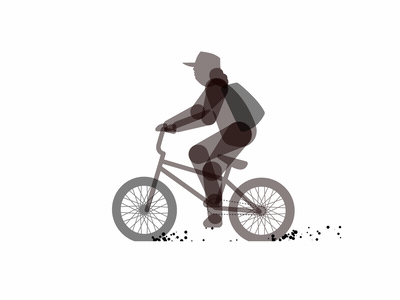
- 树莓派初级教程
- 初级教程
- Direct3D9初级教程
- SubVersion初级教程
- SubVersion初级教程
- KOL 初级教程
- JSTL初级教程
- grub4dos初级教程
- HLSL初级教程
- osg初级教程
- Lucene初级教程
- WWW 初级教程
- HTML 初级教程
- CSS 初级教程
- JavaScript 初级教程
- XML 初级教程
- SQL 初级教程
- Lucene初级教程
- 特斯拉首次正面回应在华建厂事宜!别高兴太早,独资建厂的特斯拉给不了你白菜价
- Spark Streaming与Flume集成小测试:PUSH的方式
- hash原理的理解
- 坚持一记----深度探索c++模型初读
- HashMap的工作原理
- 树莓派初级教程
- linux——软件安装
- Android学习《第一行代码》02
- [BZOJ2006][NOI2010]超级钢琴(st表+堆贪心)
- MSP430单片机USART串口发送字符和字符串
- elasticsearch 配置外网访问
- Vulkan规范:第四章 4.1
- 单链表-头插法、尾插法和基本运算
- okhttp学习






